激光扫描共聚焦显微镜操作手册
Zeiss 激光扫描共聚焦显微镜 操作手册

Zeiss 激光扫描共聚焦显微镜操作手册目录:1 系统得组成系统组成及光路示意图实物照片说明2 系统得使用2、1 开机顺序2、2 软件得快速使用说明2、3 显微镜得触摸屏控制2、4 关机顺序3 系统得维护1 系统得组成激光扫描共聚焦显微镜系统主要由:电动荧光显微镜、扫描检测单元、激光器、电脑工作站及各相关附件组成。
系统组成及光路示意图:电脑工作站激光器电动荧光显微镜扫描检测单元实物照片说明:电动荧光显微镜扫描检测单元CO2 培养系统控制器激光器电脑工作站2 系统得使用2、1 开机顺序(1)打开稳压电源(绿色按钮)等待2 分钟(电压稳定)后,再开其它开关(2)主开关[ MAIN SWITCH ]“ON”电脑系统[ SYSTEMS/PC ]“ON”扫描硬件系统[ PONENTS ]“ON”(3)打开[ 电动显微镜开关]打开[ 荧光灯开关](注:具有5 档光强调节旋钮)(4)Ar 离子激光器主开关“ON”顺时针旋转钥匙至“—”预热等待约15分钟,将激光器[ 扳钮] 由“Standby”扳至“Laser run”状态,即可正常使用(5)打开[ 电脑开关],进入操作系统注:键盘上也具有[ 电脑开关]2、2 软件得快速使用说明(1)电脑开机进入操作系统界面后,双击桌面共聚焦软件ZEN 图标(2)进入ZEN 界面,弹出对话框:“Start System”——初始化整个系统,用于激光扫描取图、分析等。
“Image Processing”——不启动共聚焦扫描硬件,用于已存图像数据得处理、分析。
(3)软件界面:1 功能界面切换:扫描取图(Acquisition)、图像处理(Processing)、维护(Maintain) (注:Maintain仅供Zeiss专业工程师使用)2 动作按钮;3 工具组(多维扫描控制);4 工具详细界面;5 状态栏;6 视窗切换按钮;7 图像切换按钮;8 图像浏览/预扫描窗口;9 文档浏览/处理区域;10 视窗中图像处理模块动作按钮:Single ——扫描单张图片、并在图像预览窗口显示。
Zeiss 激光扫描共聚焦显微镜 操作手册
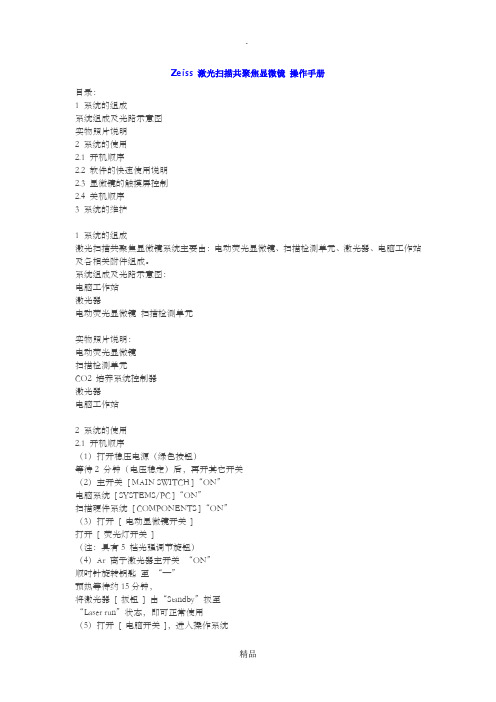
Zeiss 激光扫描共聚焦显微镜操作手册目录:1 系统的组成系统组成及光路示意图实物照片说明2 系统的使用2.1 开机顺序2.2 软件的快速使用说明2.3 显微镜的触摸屏控制2.4 关机顺序3 系统的维护1 系统的组成激光扫描共聚焦显微镜系统主要由:电动荧光显微镜、扫描检测单元、激光器、电脑工作站及各相关附件组成。
系统组成及光路示意图:电脑工作站激光器电动荧光显微镜扫描检测单元实物照片说明:电动荧光显微镜扫描检测单元CO2 培养系统控制器激光器电脑工作站2 系统的使用2.1 开机顺序(1)打开稳压电源(绿色按钮)等待2 分钟(电压稳定)后,再开其它开关(2)主开关[ MAIN SWITCH ]“ON”电脑系统[ SYSTEMS/PC ]“ON”扫描硬件系统[ COMPONENTS ]“ON”(3)打开[ 电动显微镜开关]打开[ 荧光灯开关](注:具有5 档光强调节旋钮)(4)Ar 离子激光器主开关“ON”顺时针旋转钥匙至“—”预热等待约15分钟,将激光器[ 扳钮] 由“Standby”扳至“Laser run”状态,即可正常使用(5)打开[ 电脑开关],进入操作系统注:键盘上也具有[ 电脑开关]2.2 软件的快速使用说明(1)电脑开机进入操作系统界面后,双击桌面共聚焦软件ZEN 图标(2)进入ZEN 界面,弹出对话框:“Start System”——初始化整个系统,用于激光扫描取图、分析等。
“Image Processing”——不启动共聚焦扫描硬件,用于已存图像数据的处理、分析。
(3)软件界面:1 功能界面切换:扫描取图(Acquisition)、图像处理(Processing)、维护(Maintain)(注:Maintain仅供Zeiss专业工程师使用)2 动作按钮;3 工具组(多维扫描控制);4 工具详细界面;5 状态栏;6 视窗切换按钮;7 图像切换按钮;8 图像浏览/预扫描窗口;9 文档浏览/处理区域;10 视窗中图像处理模块动作按钮:Single ——扫描单张图片、并在图像预览窗口显示。
激光共聚焦显微镜操作规程
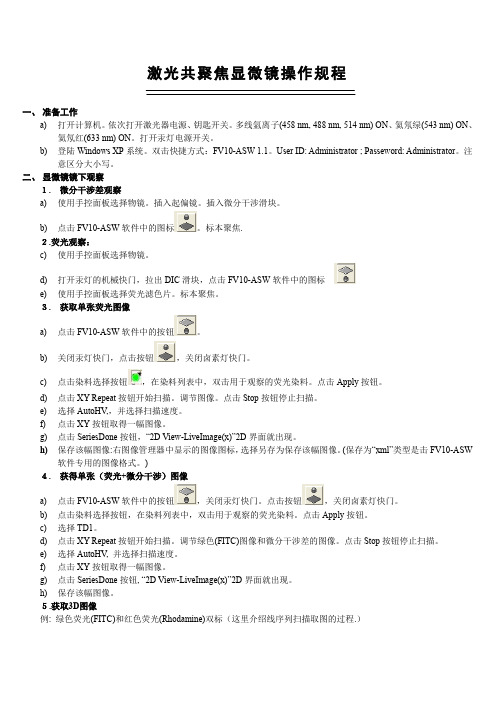
激光共聚焦显微镜操作规程一、准备工作a)打开计算机。
依次打开激光器电源、钥匙开关。
多线氩离子(458 nm, 488 nm, 514 nm) ON、氦氖绿(543 nm) ON、氦氖红(633 nm) ON。
打开汞灯电源开关。
b)登陆Windows XP系统。
双击快捷方式:FV10-ASW 1.1。
User ID: Administrator ; Passeword: Administrator。
注意区分大小写。
二、显微镜镜下观察1.微分干涉差观察a)使用手控面板选择物镜。
插入起偏镜。
插入微分干涉滑块。
b)点击FV10-ASW软件中的图标。
标本聚焦.2.荧光观察:c)使用手控面板选择物镜。
d)打开汞灯的机械快门,拉出DIC滑块,点击FV10-ASW软件中的图标e)使用手控面板选择荧光滤色片。
标本聚焦。
3.获取单张荧光图像a)点击FV10-ASW软件中的按钮。
b)关闭汞灯快门,点击按钮,关闭卤素灯快门。
c)点击染料选择按钮,在染料列表中,双击用于观察的荧光染料。
点击Apply按钮。
d)点击XY Repeat按钮开始扫描。
调节图像。
点击Stop按钮停止扫描。
e)选择AutoHV,,并选择扫描速度。
f)点击XY按钮取得一幅图像。
g)点击SeriesDone按钮,“2D View-LiveImage(x)”2D界面就出现。
h)保存该幅图像:右图像管理器中显示的图像图标,选择另存为保存该幅图像。
(保存为“xml”类型是击FV10-ASW软件专用的图像格式。
)4.获得单张(荧光+微分干涉)图像a)点击FV10-ASW软件中的按钮,关闭汞灯快门。
点击按钮,关闭卤素灯快门。
b)点击染料选择按钮,在染料列表中,双击用于观察的荧光染料。
点击Apply按钮。
c)选择TD1。
d)点击XY Repeat按钮开始扫描。
调节绿色(FITC)图像和微分干涉差的图像。
点击Stop按钮停止扫描。
e)选择AutoHV, 并选择扫描速度。
激光共聚焦显微镜操作指南说明书
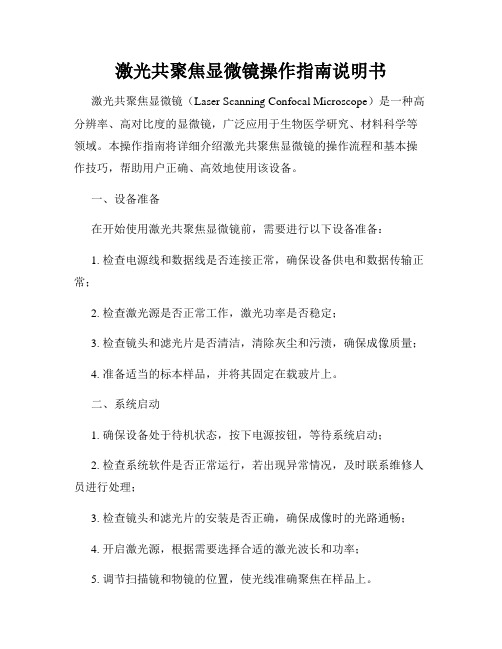
激光共聚焦显微镜操作指南说明书激光共聚焦显微镜(Laser Scanning Confocal Microscope)是一种高分辨率、高对比度的显微镜,广泛应用于生物医学研究、材料科学等领域。
本操作指南将详细介绍激光共聚焦显微镜的操作流程和基本操作技巧,帮助用户正确、高效地使用该设备。
一、设备准备在开始使用激光共聚焦显微镜前,需要进行以下设备准备:1. 检查电源线和数据线是否连接正常,确保设备供电和数据传输正常;2. 检查激光源是否正常工作,激光功率是否稳定;3. 检查镜头和滤光片是否清洁,清除灰尘和污渍,确保成像质量;4. 准备适当的标本样品,并将其固定在载玻片上。
二、系统启动1. 确保设备处于待机状态,按下电源按钮,等待系统启动;2. 检查系统软件是否正常运行,若出现异常情况,及时联系维修人员进行处理;3. 检查镜头和滤光片的安装是否正确,确保成像时的光路通畅;4. 开启激光源,根据需要选择合适的激光波长和功率;5. 调节扫描镜和物镜的位置,使光线准确聚焦在样品上。
三、图像获取1. 打开激光共聚焦显微镜软件,并根据需要选择合适的成像模式;2. 调节激光功率和增益,确保图像的亮度和对比度适宜;3. 调节扫描镜的扫描速度,根据样品的要求选择合适的扫描速度;4. 调节焦距和聚焦位置,通过手动或自动对焦功能获取清晰的图像;5. 点击图像捕捉按钮,记录当前图像或录制图像序列。
四、图像处理和分析1. 通过激光共聚焦显微镜软件提供的图像处理功能,对图像进行调整和增强,以获得更好的观察效果;2. 根据需要,利用软件提供的计算和分析功能对图像进行进一步处理,如三维重建、光学切片等;3. 对图像进行定量分析时,选择合适的工具和算法,并按照要求设定参数;4. 记录和保存处理后的图像数据,以备后续分析和报告撰写使用。
五、设备关闭1. 停止图像采集和处理工作;2. 降低激光功率,关闭激光源;3. 将扫描镜和物镜返回初始位置,关闭设备;4. 断开电源和数据线,保持设备清洁干燥。
LeicaSp2共聚焦操作手册

Leica TCS SP2 激光共聚焦显微镜系统操作手册一、荧光显微镜Leica DMRE 的使用A :步距调节B :电动升台按钮C:电动降台按钮D :微调E:上限设置F:下限设置1、观察、扫描转换拉杆2、卤素灯开关3、透射光探测器开光横档4、荧光光路开关5、荧光滤镜转盘1:DAPI ;2:TRITC ;3:FITC ;4:SCAN6、镜头侧DIC 棱镜转盘7、与镜头相配DIC 滤块8、起偏器9、检偏器10、镜头侧DIC 棱镜微调旋钮11、光强调节纽12、减光滤光片13、孔径光阑14、视场光阑选择合适的镜头Leica TCS SP2 镜头配置镜头类型使用介质放大倍率/数值孔径编号HC PL APO CS DRY 10X /0.4 506511HC PL APO CS DRY 20X/ 0.7 506513HC PL APO CS DRY 40 X 0.85/ CORR 506140HC PL APO Ibd.BC OIL 63X /1.4 506192Leica TCS SP2 AOBS 镜头配置镜头类型使用介质放大倍率/数值孔径编号HC PL FLUOTAR DRY 10X/0.3 506505 HC PL FLUOTAR DRY 20X/0.5 506503 HCX PL APO OIL 40X/1.25-0.75 506176 HC PL APO Ibd.BC OIL 63X/1.4 506192 HCX PL APO CS OIL 100X/1.40-0.70 506038 WATER HCX APO L U-V-I WATER 63X/0.9 506148荧光观察荧光光路开关至“O”位,转轮至“ 1.0 ×”位,转换拉杆完全推进,荧光滤块换到相应号位(1:DAPI ;2:TRITC ;3:FITC ;4:SCAN )图像输出扫描荧光光路开关至“I”位,转轮至“ UV ”位,转换拉杆完全拉出,荧光滤块换到4:SCAN )荧光观察(以油镜观察为例)1、样品正面朝上正确放在显微镜样品台上,点上镜油。
激光共聚焦使用手册讲解
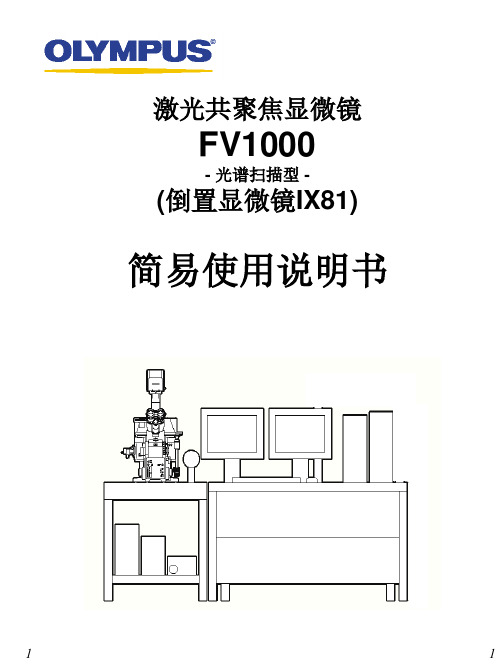
10
11. 保存该幅图像: 右击图像管理器中显示的图像图标, 选择另存为保存该幅图像.
(保存为“xml”类型是 FV10-ASW软件专用的 图像格式.)
11
Memo FV10-ASW 专用的图形格式 OIF格式: 创建“一个含 (16-bit TIFF)的图像” 和 “一个附 属文件,”不能单独分割. OIB格式: 创建单个的OIF格式的文件, 方便进行移动和进 行其它的操作.
Note 2 Notes 1 & 3
3. 使用手控面板选择荧光滤色片. (参照 Memo.)
Note 3. 观察之前,检查汞灯的机械快门要放在 开启的位置 ().
3
4. 标本聚焦.
Memo
关于荧光滤色片 NIBA:蓝色激发/绿色荧光 (例:FITC、EGFP等) WIG :绿色激发/红色荧光 (例:Rhodamine、DsRed等)
3
2
5.
双击快捷方式:
打开 FV10-ASW应用软件. User ID: Administrator Password: Administrator
* 系统软件的启动需要等待一定时间.
5
3
3
显微镜镜下观察
微分干涉差观察
1
手控面板
*DIC 元件
1. 使用手控面板选择物镜.
(参照 Memo.)
10 11
11. 保存该幅图像: 右击图像管理器中显示的图像图标, 选择另存为保存该幅图像.
(保存为“xml”类型是 FV10-ASW软件专用的 图像格式.)
*取消当前荧光染料,选择另外荧光染料, 要双击已指定的荧光染料,并重复步骤2.
点击Apply按钮. (关闭染料选择面板可以用Close按钮.)
激光共聚焦显微镜中文说明书

激光共聚焦显微镜中文说明书12020年4月19日激光共聚焦显微镜FV1000(倒置显微镜IX81) 简易使用说明书2 2020年4月19日32020年4月19日开启系统 1.打开计算机.2.打开激光器.(打开钥匙开关.) 2-1.多线氩离子 (458 nm, 488 nm, 514 nm) ON2-2氦氖绿 (543 nm) ON2-3氦氖红 (633 nm) ON 3.打开汞灯电源开关. 4.登陆 Windows XP 系统.User ID: Administrator Password: fluoview5.双击快捷方式:打开 FV10-ASW 应用软件.5231文档仅供参考,不当之处,请联系改正。
42020年4月19日User ID: AdministratorPassword: Administrator* 系统软件的启动需要等待一定时间.显微镜镜下观察 微分干涉差观察1.使用手控面板选择物镜. (参照Memo .)2.插入起偏镜.3.插入微分干涉滑块.*DIC元13 24手控面板用此旋钮进行微分涉法对比度的调.4.点击FV10-ASW软件中的图标.Note1:使用TD滑块控制卤素灯的光强;Note2:检查滤色片转盘的位置是否为“6.DICT”,如果不是,用手柄按下DICT 图标5.标本聚焦Memo显微镜镜下观察荧光观察52020年4月19日619日1.使用手控面板选择物镜.2.点击FV10-ASW 软件中的图标.3.使用手控面板选择荧光滤色片.(参照Memo .)4.标本聚焦.2Hand switchMemo 关于荧光滤NIB : 蓝色激/ 绿色荧(FIT 、 EGFP 等WIG : 绿色激/红 色 荧(Rhodamin 、 DsRed 等72020年4月19日扫描模式扫激光输出的调节明场观察( 显微镜镜下观察) 荧光观察( 显微镜镜下观察 ) 扫描的按钮 选择 XYZ,XYT 或 XYL 每个通道的调节 共聚焦的孔径大小 卤素灯的光强调节 Kalman方式 染料选择 光路图取图条件的保存 调出取图条件TwinScanner设定图像的拇指索引图像显示窗口内存中所显示的文件Lambda扫描的设定 物镜 聚焦时间间隔和时间计数( 用于 XYT 或 XT 扫描)λ 扫描带宽选择描速82020年4月19日文档仅供参考,不当之处,请联系改正。
OlympusFV1200激光共聚焦显微镜系统操作手册
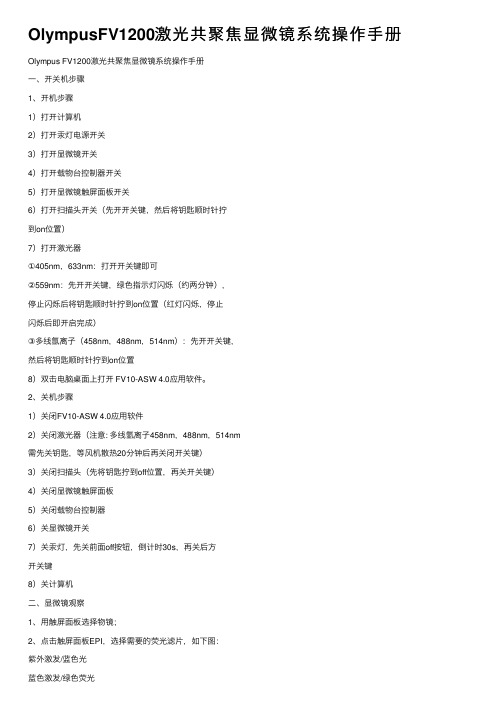
OlympusFV1200激光共聚焦显微镜系统操作⼿册Olympus FV1200激光共聚焦显微镜系统操作⼿册⼀、开关机步骤1、开机步骤1)打开计算机2)打开汞灯电源开关3)打开显微镜开关4)打开载物台控制器开关5)打开显微镜触屏⾯板开关6)打开扫描头开关(先开开关键,然后将钥匙顺时针拧到on位置)7)打开激光器①405nm,633nm:打开开关键即可②559nm:先开开关键,绿⾊指⽰灯闪烁(约两分钟),停⽌闪烁后将钥匙顺时针拧到on位置(红灯闪烁,停⽌闪烁后即开启完成)③多线氩离⼦(458nm,488nm,514nm):先开开关键,然后将钥匙顺时针拧到on位置8)双击电脑桌⾯上打开 FV10-ASW 4.0应⽤软件。
2、关机步骤1)关闭FV10-ASW 4.0应⽤软件2)关闭激光器(注意: 多线氩离⼦458nm,488nm,514nm需先关钥匙,等风机散热20分钟后再关闭开关键)3)关闭扫描头(先将钥匙拧到off位置,再关开关键)4)关闭显微镜触屏⾯板5)关闭载物台控制器6)关显微镜开关7)关汞灯,先关前⾯off按钮,倒计时30s,再关后⽅开关键8)关计算机⼆、显微镜观察1、⽤触屏⾯板选择物镜;2、点击触屏⾯板EPI,选择需要的荧光滤⽚,如下图:紫外激发/蓝⾊光蓝⾊激发/绿⾊荧光绿⾊激发/红⾊荧光)打开,显微镜⽬镜下观察样品,推动载物台控制⼿柄可⽔平⽅向移动样品,转动调焦旋钮可调节焦距;三、获图XY多通道扫描1、镜下调好之后,点击软件中的按钮,关闭汞灯快门。
2、⾸先进⾏软件设置:在Acquisition Setting⾥将扫描速度设置为8us/Pixel,像素数⼀般设置为1024*1024。
在Image Acquisition Control⾥点击Dye List按钮,在染料列表中,双击⽤于观察的荧光染料(注:再次双击已选项⽬可取消),然后点击Apply按钮。
3、将Image Acquisition Control⾯板中Filter Mode⾥Kalman 打钩选中,设置线平均Line 2次,这样可以降低图像的噪声。
- 1、下载文档前请自行甄别文档内容的完整性,平台不提供额外的编辑、内容补充、找答案等附加服务。
- 2、"仅部分预览"的文档,不可在线预览部分如存在完整性等问题,可反馈申请退款(可完整预览的文档不适用该条件!)。
- 3、如文档侵犯您的权益,请联系客服反馈,我们会尽快为您处理(人工客服工作时间:9:00-18:30)。
注意:多线 Ar 离子激光器功率较高,请务必按照操作步骤开关机,否则会造成该激光器 使用寿命的缩短,并有可能导致激光器的损坏。
10
北京大学化学学院中级仪器实验室
A1R 操作说明书
第三章 共聚焦图像拍摄
(一) NIS-Elements C 软件开启和操作界面简介 1.1 打开和关闭 Camera Settings 窗口
4
北京大学化学学院中级仪器实验室
A1R 操作说明书
(二) 明视场透射光操作要点
1) 打开电源开关,并打开显微镜透射光卤素灯电源开关; 2) 把滤色块移到空位; 3) 把起偏器,检偏器移出光路; 4) 把聚光器转盘切换到 A 状态; 5) 检查柯勒照明(柯勒照明调节方法参看附录 1) ; 6) 检查出光端口。
Plan Apo VC Plan Apo VC
7
北京大学化学学院中级仪器实验室
A1R 操作说明书
第二章 共聚焦开关机操作指南
(1 ) (2 ) (3 ) (4 ) (5 ) (6 ) (7 ) (8 )
Ti-E 电动倒置荧光显微镜; A1 共聚焦显微镜总控制器; A1 共聚焦显微镜光谱探测模块 A1 共聚焦显微镜标准 4 通道探测模块; A1 共聚焦显微镜扫描头; A1 共聚焦显微镜 4 激光台; A1 共聚焦显微镜激光器电源柜; A1 共聚焦显微镜透射光探测器;
(二) A1R-si 关机顺序
1. 请先确认关闭软件,再关闭共聚焦控制器(此条请特别注意) ; 2. 依次关闭显微镜各个控制部件电源; 3. 依次关闭各个激光器之后,关闭激光器电源总开关; 4. 关掉 UPS 或接线板总开关(遇到如停电等特殊情况时进行此步骤) 。
(三) 激光器的开关机顺序
各个激光器的开关是独立的。下面分别加以介绍:
9
北京大学化学学-大约 30 秒后,液晶面板会有数字显示 17 左右--把左侧开关○ 5 由 standby 拨到 operate,液晶面板显示数值 40 左右,打开完成; 关机:把左侧开关由 run 拨到 standby--3a 上的钥匙开关转到垂直位置--等几分钟, 待风扇停止转动之后,把电源开关拨到 OFF 位置。 (4)543nm 激光器(开关内置在激光底座电源中)
首先要打开激光器电源盒前面钥匙旋钮,然后根据需要打开相应的激光器。 (1)640nm 激光器电源操作面板 开机:电源开关拨到 ON 位置--钥匙开关拨到 I 位置; 关机:钥匙开关拨到 O 位置--电源开关拨到 OFF 位置 (2)405nm 激光器电源操作面板 开机:电源开关拨到 ON 位置--钥匙开关拨到 I 位置; 关机:钥匙开关拨到 O 位置--电源开关拨到 OFF 位置 (3)488nm 多线 Ar 离子激光器 开机:确认开关○ 5 处于 Standby 位置后,将钥匙开关○ 6 转到 on 位置,这时风扇开始
注意:该系统配置透射和荧光光闸,在做相应操作时,应将对应光闸打开。光闸开关可在遥 控器上设定。
落射光照明 光闸按钮 透射光光闸 按钮
汞灯光闸按钮 (电动型号)
5
北京大学化学学院中级仪器实验室
A1R 操作说明书
显微镜光路调节和照明注意事项
(一) 柯勒照明的调节方法
1) 选择 10X 物镜; 2) 调焦,使标本清晰成像; 3) 缩小视场光阑(显微镜视图 2 位置) ; 4) 上下调节聚光器(显微镜视图 3 位置) ,使视场光阑边缘清晰; 5) 调节聚光器对中旋钮,使其居中; 6) 放大视场光阑,使其刚刚外切于视野。
39-42 43-46
47-51 52-53
-1-
北京大学化学学院中级仪器实验室
A1R 操作说明书
第一章
(一) 认识显微镜各个部件
Ti-E 显微镜操作指南
(1) 滤光片:包括 D---毛玻璃;NCB---色温 平衡片;ND---减光片; “GIF”---绿色滤 光片和用于 PFS 的红外滤光片; (2) 视场光阑; (3) 聚光器升降旋钮; (4) 起偏器(DIC 用) ; (5) 聚光器对中旋钮; (6) 孔径光阑; (7) 聚光器模块(包括明视场,DIC) ;
当 NIS-Elements 启动时,Camera Settings 窗口自动打开;随着 NIS-Elements 关闭而自动关闭。
1.1.1 启动 Camera Settings 窗口
双击 NIS-Elements 图标。
图 1.1-1 NIS-Elements 图标 硬件首先进行初始化,桌面上出现[Now initializing]对话框。硬件初始化结束后,该对话框自动关 闭。
6
北京大学化学学院中级仪器实验室
A1R 操作说明书
Ti-E 物镜,DIC 插片,DIC 棱镜对照表
Ti-E: Combinations of objective and DIC prism
Objective Plan Apo Plan Apo Plan Apo 10× VC 20× 40× 60× 100× DIC Slider 10× 20× 40×Ⅰ 60×I 100×I N1/N2 N1 N2 N2 N2 N2
11
北京大学化学学院中级仪器实验室
A1R 操作说明书
图 1.1-4 初始状态的 NIS-Elements 窗口和 Camera Settings 窗口
1.1.2 关闭 Camera Settings 窗口
NIS-Elements 关闭时,Camera Settings 也自动关闭。
1.2
Camera Settings 窗口结构
(二) 长寿命汞灯电源的注意事项
1) 电源打开以后,大约 10 分钟左右光源达到稳定状态; 2) 电源关闭以后,至少要等 10 分钟才能重新打开。
(三) 物镜盖玻片矫正环的调节方法
1) 调焦,使图像相对最清楚; 2) 把矫正环向一个方向转动一定角度,此时图像变模糊,调焦,使图像相对最清楚; 3) 判断此时的图像质量是否有所改善。如有改善,则按照该方向再旋转一定角度;如质量 下降,则反方向旋转; 4) 重复 2)和 3)直到图像质量改善之后又有所下降; 5) 反方向旋转,回到倒数第二次的位置即可。
北京大学化学学院中级仪器实验室
A1R 操作说明书
激光扫描共聚焦显微镜
(A1R-si)
操 作 指 南
北京大学化学学院中级仪器实验室
A1R 操作说明书
目 录
第一章:Ti-E 显微镜操作
显微镜光路调节和照明注意事项 Ti-E 物镜,DIC 插片,DIC 棱镜对照表
2-7
6 7
第二章:共聚焦开关机 第三章:共聚焦图像拍摄
(1)主菜单栏; (2)上图标工具栏; (3)左图标工具栏; (4)窗口排布选择; (5)控制窗口边栏; (6)图像显示区域; (7)状态栏
13
北京大学化学学院中级仪器实验室
Camera Settings 是用于设置共聚焦扫描参数的窗体,主要包括:设定激光光源和强度、调整图像 亮度、光刺激设定、扫描方法、扫描精度/速度等。
图 1.2-1 Camera Settings 窗体
12
北京大学化学学院中级仪器实验室 表 1.2-1 Camera Settings 窗体功能列表 功能名称
(3) (4) (5) (6)
滤色块和染料 图像获取画面用于设定 PMT 亮度、 激光功率和针孔大小。 图像获取/光刺激设定 扫描参数设置 遥控器选择图标 光刺激画面中设置用于刺激的激光的功率。 选取扫描方法、精度、速度等。 用于标识当前处于遥控器控制下的通道。
1.3
NIS-Elements 的操作界面
(8) 滤色块转盘(包括 DIC 检偏器) ; (9) 手动荧光光闸; (10) 电动焦距调节旋钮; (11) ND 减光片; (12) 遥控器; (13) 透射光电源; (14) 汞灯荧光光源; (15) PFS 控制器 (16) HUB 控制器
-2-
北京大学化学学院中级仪器实验室
A1R 操作说明书
遥控器示意图(根据具体配置有些图标可能不显示) 1) 2) 3) 4) 5) 6) 7) 物镜切换按钮; 滤光块,DIC 检偏器切换按钮; DIC 检偏器快速切换按钮; 光路端口切换按钮; PFS 开关控制按钮; 聚光器转盘切换按钮; 透射光源控制按钮*。
*请注意:CNTL 按钮灯亮,则可以通过遥控器或电脑控制软件来调节透射光源强度,此时显微 镜底座左侧光源开关和调节旋钮锁定;CNTL 功能关闭,可以通过显微镜底座开关和旋钮来控制 透射光源。
NIS-Elements C 软件开启和操作界面简介 NIS-Elements C 的实时图像获得基本操作 图像拍摄 探测模式(标准探测器)设置
8-10 11-38
11-15 16-23 24-27 28-38
第四章: 图像的保存和查看 第五章:图像分析
附件一、多维拍摄功能和操作方式介绍 附件二:图像格式批量转换操作
注意: 开机时, 必须是先打开硬件 (包括显微镜, 激光器, 共聚焦总控制器) , 再打开 NIS-Elements 软件;关机时,必须是先关掉软件,再关掉硬件。
8
北京大学化学学院中级仪器实验室
A1R 操作说明书
(一) A1R-si 开机顺序
1. 打开 UPS 或接线板总电源开关(一般都处于开机状态) ; 2. 打开需要使用的激光器,不使用的激光器可以不打开(具体见后面) ; 3. 打开共聚焦控制器左侧面板右上角的控制器开关; 4. 依次打开电脑,显微镜的长寿命汞灯电源,卤素灯电源,电动载物台控制电源; 5. 打开显微镜底座右后端的 HUB 控制部件电源; 6. 待确认控制器打开的状态下, 双击桌面 NIS-Elements 3.0 快捷图标, 选择 Nikon A1/C1 confocal 选项进入软件,开始共聚焦操作。
(1) (2) 图像获取 扫描模式选择
